
Odporúčané: Ako vypnúť funkciu súkromného režimu v prehliadači Microsoft Edge
InPrivate - Súkromné prehliadanie je jednou z funkcií prehliadača Edge, neumožňuje prehliadaču zaznamenávať históriu surfovania po webe. Keď otvoríte nové súkromné okno, Microsoft Edge neuchováva cookies, dočasné internetové súbory, históriu ani iné údaje súvisiace s činnosťami prehliadača. Po zatvorení okna relácie súkromného prehľadávania sa tieto údaje vymažú. Súkromný režim je užitočný, ak používate Edge na zdieľanom počítači. Tu je postup, ako povoliť súkromný režim v prehliadači Edge..
V systéme Windows 10 je predvoleným prehliadačom Microsoft Edge. Toto je univerzálna aplikácia (UWP). Edge od vydania postupne získava užitočné funkcie, objavilo sa veľa užitočných nástrojov, ako sú rozšírenia, podpora EPUB, skupiny kariet, ukážky kariet a tmavá téma..
Pozrime sa, ako môžete prepnúť Edge do súkromného režimu (InPrivate). Existujú dva možné spôsoby, ako to dosiahnuť..
Ak chcete spustiť Microsoft Edge v súkromnom režime, postupujte takto:.
- Otvorte program Microsoft Edge.
- Stlačte tlačidlo „Možnosti“ ... tri bodky v pravom hornom rohu.
- Vyberte možnosť z ponuky „Nové okno služby InPrivate“.
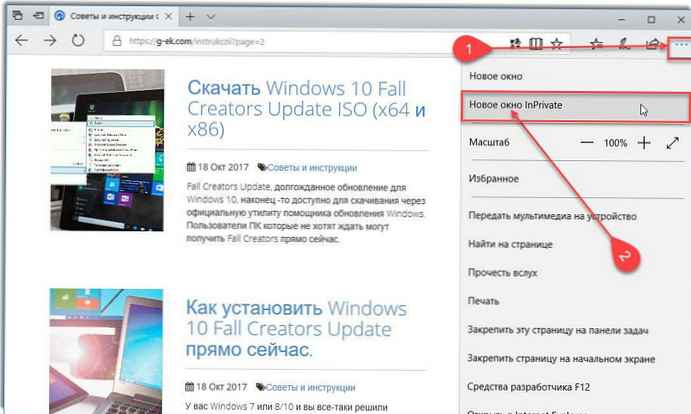
Otvorí sa nové okno prehliadača, ktoré je už v súkromnom režime..
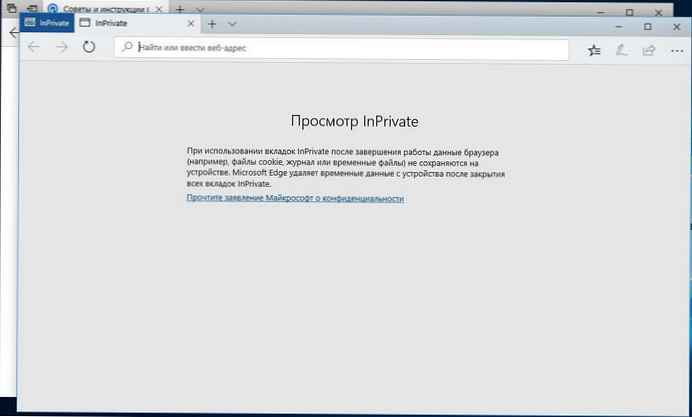
Okno Edge Inprivate na Windows 10
Ak chcete ušetriť čas, môžete spustiť Edge v súkromnom režime priamo z panela úloh. K hlavnému panelu je potrebné pripojiť Edge. Aplikácia predvolene už obsahuje odkaz na paneli úloh, pokiaľ ju manuálne neodblokujete.
Spustenie programu Microsoft Edge v súkromnom režime z panela úloh
- Pravým tlačidlom myši kliknite na ikonu Hrana na paneli úloh.
- V navigačnom zozname vyberte možnosť „Nové okno služby InPrivate“.
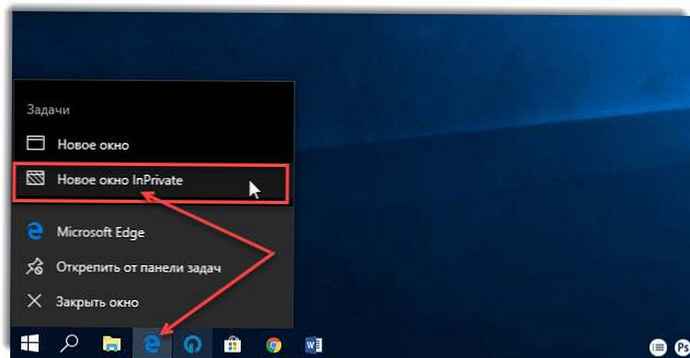
Otvorí sa nové súkromné okno..

Edge bohužiaľ nepodporuje súkromné karty, napríklad niektoré prehliadače. Pri relácii služby InPrivate sa vždy otvorí nové okno. Karty však môžete mať v súkromnom okne. Všetky otvorené karty neuložia históriu navštívených webových stránok, dočasné súbory, súbory cookie a ďalšie údaje.
Veľa používateľov systému Windows 10 používa prehliadač Edge a režim InPrivate môže lepšie chrániť vaše súkromie. Ak často používate súkromný režim, môžete to urobiť jednoducho vytvorením odkazu na tento účel..
Rýchly prístup do súkromného režimu prehliadača okrajov pomocou skratky.
Metóda je nasledovná:
- Vytvorte novú skratku na pracovnej ploche, kliknite pravým tlačidlom myši na pracovnú plochu a vyberte z kontextovej ponuky: Vytvoriť → Skratka.

- Do riadku „Umiestnenie objektu“ vložte nasledujúce a kliknite na „Ďalej“:
% windir% \ System32 \ cmd.exe / c začiatočné prostredie: AppsFolder \ Microsoft.MicrosoftEdge_8wekyb3d8bbwe! MicrosoftEdge -private
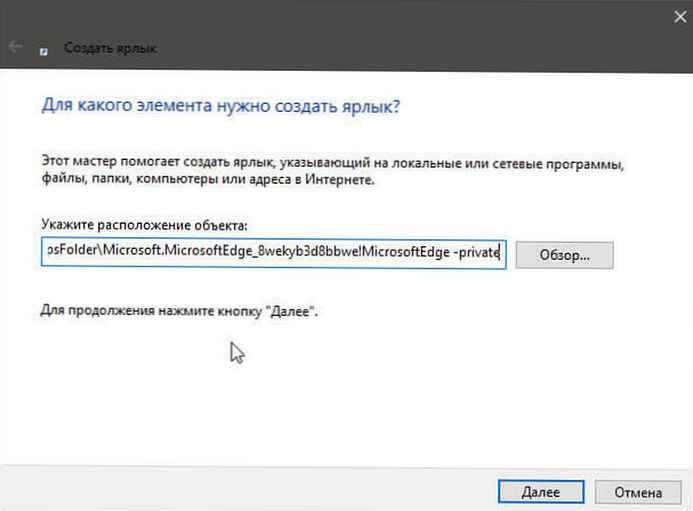
- Zadajte napríklad požadovaný názov menovky „Režim Microsoft Edge InPrivete“, kliknite na tlačidlo Dokončiť.
Ak nie ste spokojní s ikonou vytvoreného odkazu, môžete kliknúť pravým tlačidlom myši na odkaz "Vlastnosti" vyberte inú ikonu. Potom kliknite na tlačidlo OK Zmeniť ikonu, skopírujte a prilepte kód do riadku „Vyhľadajte ikony v nasledujúcom súbore“:
% SystemRoot% \ SystemApps \ Microsoft.MicrosoftEdge_8wekyb3d8bbwe \ MicrosoftEdge.exe
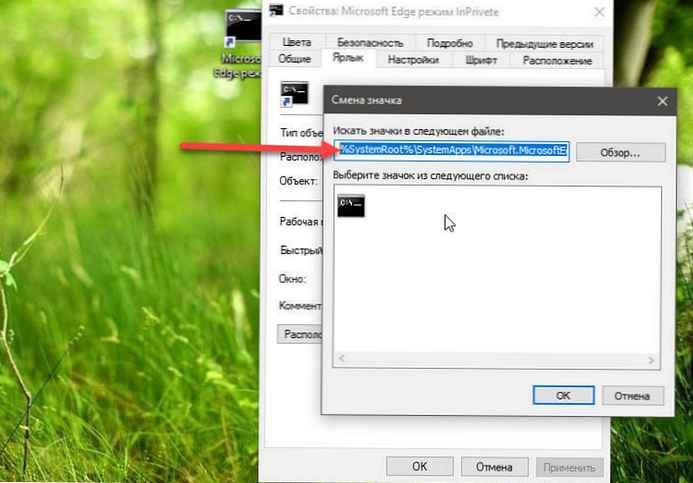
Kliknite na tlačidlo OK.
Vďaka vytvorenej skratke môžete v prehliadači Edge získať rýchly prístup do súkromného režimu.
Pre identifikáciu okien v súkromnom režime prehliadač zobrazí vedľa panela kariet modrú ikonu „InPrivate“. Súčasne môžete otvoriť bežné aj súkromné okná prehliadača Edge..
Zaujímavé články:
Ako nainštalovať Microsoft Edge na iOS a Android
Stránka nastavení Microsoft Edge about: flags
Ako odstrániť všetky záložky vo vašom obľúbenom Microsoft Edge?
všetko.











